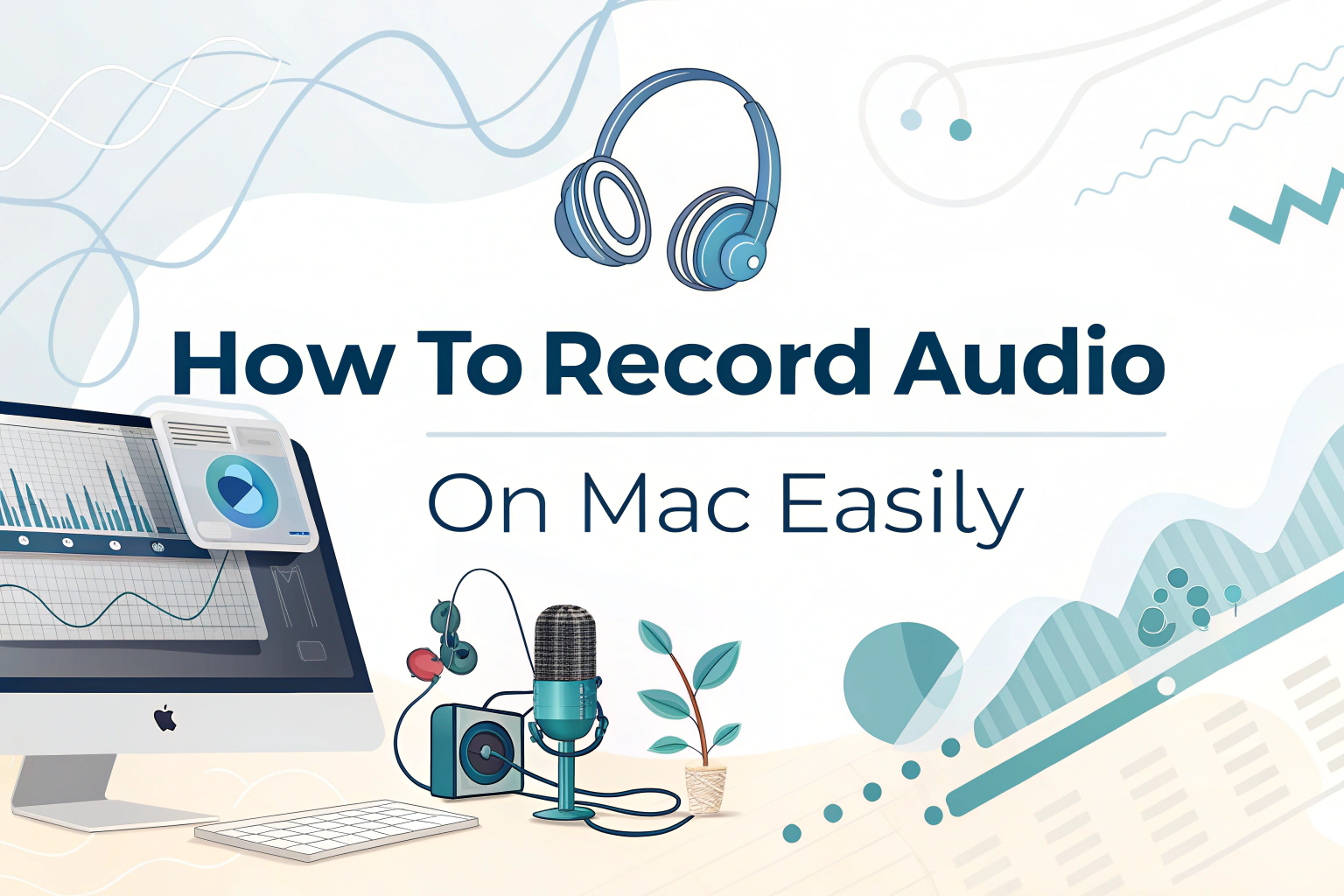Die Aufnahme von Audiodaten auf einem Mac ist einfach und kann mit integrierten Tools oder Anwendungen von Drittanbietern durchgeführt werden. Egal, ob Sie den Systemsound, Ihre Stimme oder beides gleichzeitig aufnehmen möchten, es gibt mehrere Methoden, um qualitativ hochwertige Aufnahmen zu erzielen. Dieser Leitfaden enthält eine Schritt-für-Schritt-Anleitung, die Ihnen hilft, Mac-Audio effizient in 2025 aufzunehmen.
Warum Audio auf dem Mac aufnehmen?
Audioaufnahmen auf dem Mac sind für verschiedene Zwecke nützlich: zum Erstellen von Podcasts, Speichern von Online-Vorlesungen, Aufnehmen von Musik oder Aufzeichnen von Besprechungen. Mit AI-Transkriptionstools können Sie diese Aufnahmen sogar von Audio zu TextDadurch wird die Erstellung von Notizen, Zusammenfassungen oder durchsuchbaren Inhalten erleichtert.
Methode 1: Verwenden Sie QuickTime Player für Audioaufnahmen
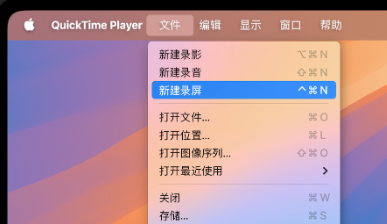
Der QuickTime Player ist auf allen Macs vorinstalliert und kann mit einigen zusätzlichen Einstellungen sowohl Mikrofon- als auch System-Audio aufnehmen:
- Öffnen Sie den QuickTime Player und klicken Sie auf Datei > Neue Audioaufnahme.
- Wählen Sie Ihre Eingangsquelle (Mikrofon oder externes Gerät).
- Stellen Sie die Lautstärke ein und klicken Sie auf die rote Aufnahmetaste.
- Speichern Sie die Audiodatei, sobald sie fertig ist.
QuickTime eignet sich zwar für einfache Aufnahmen, kann aber ohne zusätzliche Software wie Soundflower oder Loopback keinen internen Systemsound aufnehmen.
Methode 2: macOS Sprachmemos-App verwenden

Mac's Sprachnotizen App ist eine weitere einfache Möglichkeit:
- Öffnen Sie die App Sprachnotizen.
- Klicken Sie auf das rote Datensatz Taste, um den Ton Ihres Mikrofons aufzunehmen.
- Bearbeiten und schneiden Sie die Aufnahmen nach Bedarf.
Voice Memos ist ideal für schnelle Diktate oder Sprachnotizen, und die Aufnahmen können zur Transkription in Video zu Text wenn sie mit der Bildschirmaufnahme gekoppelt ist.
Methode 3: Verwendung von Apps von Drittanbietern

Für fortgeschrittene Aufnahmen können Anwendungen von Drittanbietern wie VOMO, Audacity, oder ScreenFlow können Sie internes System-Audio, externe Mikrofone oder beides gleichzeitig aufnehmen:
- VOMO bietet auch eine KI-gestützte Transkription, mit der Sie Audio zu Text oder Video zu Text Ausgänge direkt von Ihren Aufnahmen.
- Diese Apps bieten oft Funktionen wie Mehrspuraufnahmen, Audiobearbeitung und Export in mehrere Formate.
Tipps für hochqualitative Audioaufnahmen auf dem Mac
- Verwenden Sie ein externes Mikrofon für eine klarere Sprachaufnahme.
- Nehmen Sie in einer ruhigen Umgebung auf, um Hintergrundgeräusche zu reduzieren.
- Passen Sie die Eingangslautstärke an, um Übersteuerungen oder Verzerrungen zu vermeiden.
- Vergewissern Sie sich bei der Aufnahme von Systemaudio, dass die richtige Routing-Software installiert ist.
Abschließende Überlegungen
Die Aufnahme von Audiodaten auf einem Mac ist mit QuickTime, Voice Memos oder Drittanbieterprogrammen wie VOMO einfacher denn je. Durch die Kombination von Audioaufnahmen mit AI-Transkription, können Sie Ihre Audiodaten in folgende Formate konvertieren Audio zu Text oder Video zu TextDadurch wird es für Notizen, Recherchen und die Erstellung von Inhalten noch nützlicher.